
서브스탠스 3D 디자이너를 이용해서 직조 구조 패턴을 만드는 방법을 살펴보겠습니다.
유튜브 등 공식문서와 커뮤니티 정보를 바탕으로 학습과 번역을 하여 포스팅합니다.
잘못된 부분이 있다면 댓글 부탁드립니다.
퀵팁 20 Weave Structure | 직물 구조
주 사용 노드
Tile Generator | 타일 생성기
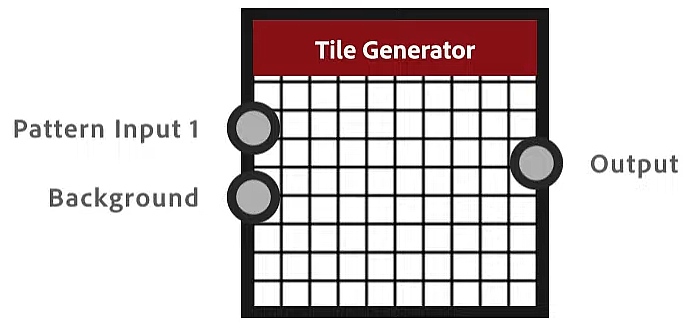
Offset: 모든 연속 행 & 열에 걸쳐 전체 패턴을 점진적 오프셋
Global Offset: X, Y축 전체를 이동
어떤 종류의 패턴이라도 손쉽게 만들 수 있습니다. (일부 제한적 이긴 함) / Tile Sampler(타일 샘플러)의 간단한 버전입니다
Weave Generator | 직조 생성기

Shape: 스티치 곡선 높이 프로파일 설정
Weave: 블록당 꿰매는 수 설정
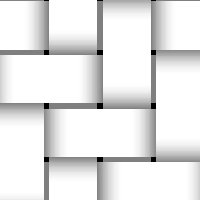
Skew Grayscale | 기울어짐
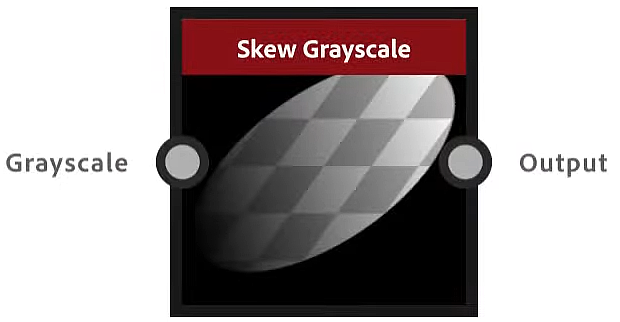
입력 이미지를 기울입니다.
Amount: 기울어짐 정도 설정
Align: Center, Top Left, Bottom Right / 기울어짐 기준점 설정

적용하기
Base Pattern Setup | 패턴 기본 설정
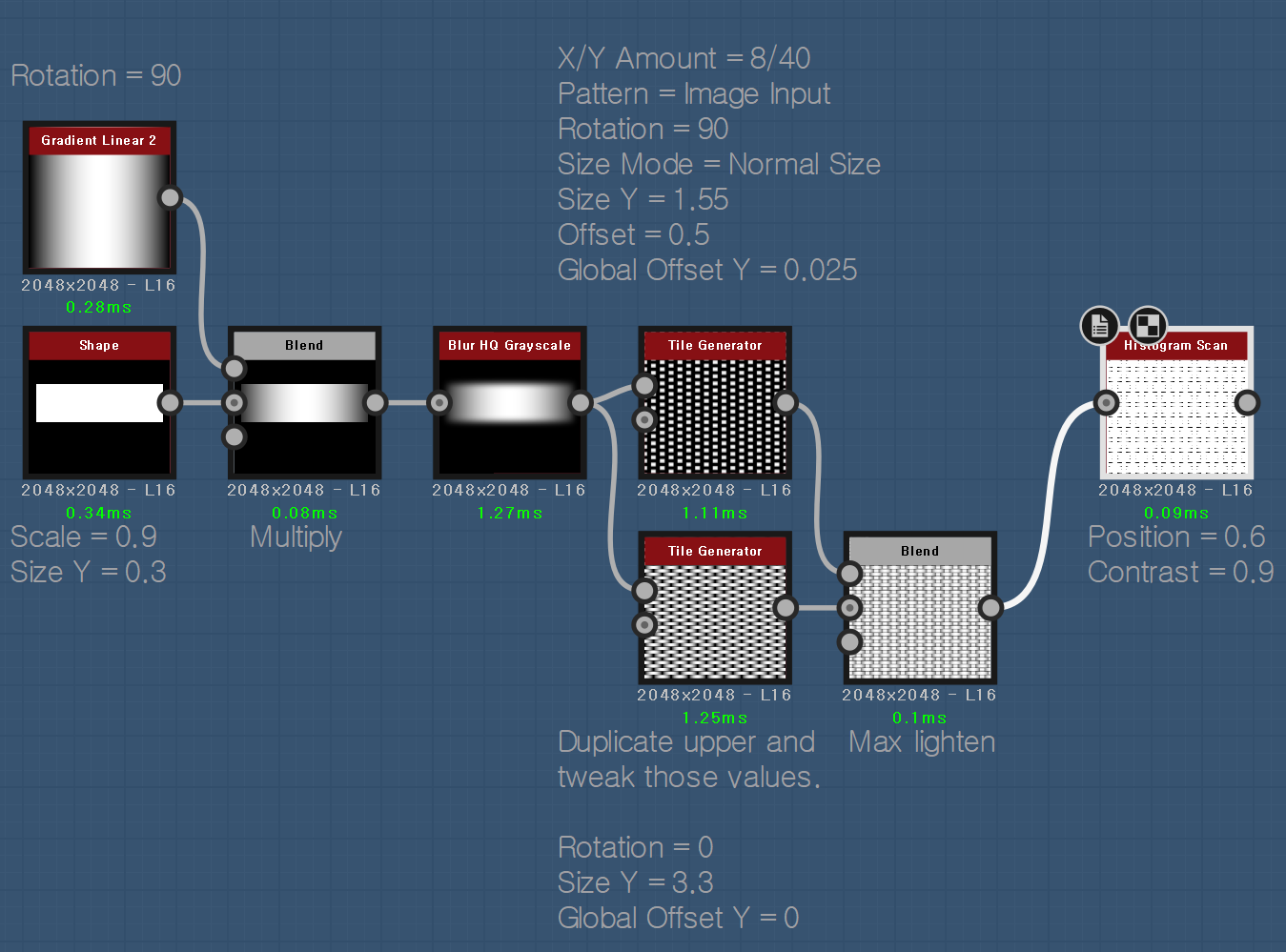
바구니에 사용될 직조 패턴을 만들어보겠습니다.
Shape로 납작하고 길게 기본 모양을 만들어주고 Gradient Linear 2로 Blend / Multiply를 해줍니다. Blur HQ로 부드럽게 만들어준 뒤 Tile Generator로 방향을 바꾸고 X / Y 어마운트값들을 조절합니다. 하나 더복제 후 일부 수치를 변경한 후 Blend / Max Lighten으로 합쳐줍니다. 이때, 간격은 두가지 노드다 일정해야 자연스럽습니다. Histogram Scan으로 특정 영역을 지정해 주면서 대비를 약간 흐릿하게 해 줍니다.
Tip 하단으로 노드가 연결됐을 경우 Shift + 노드 드래그를 하면 똇다가 붙일 수 있습니다.
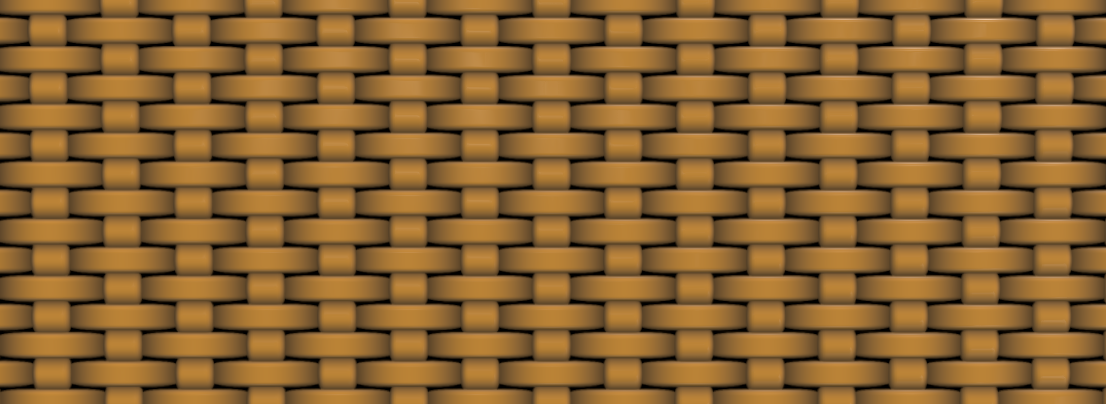
Shape Variation | 모양 변형

만들어진 것을 기본으로 해서 변형을 해보겠습니다.
Perlin Noise를 추가하고 Sale Trasform에 연결 후 무작위 오프셋을 해주면서 같은 텍스쳐로 무작위 느낌을 나게 해서 동일한 느낌을 상쇄시켜 줍니다. 이어서 각각 Warp 노드에 연결해 줍니다. Warp 를 교차로 기존에 만들어둔 Tile Generator 노드로 연결해줍니다.
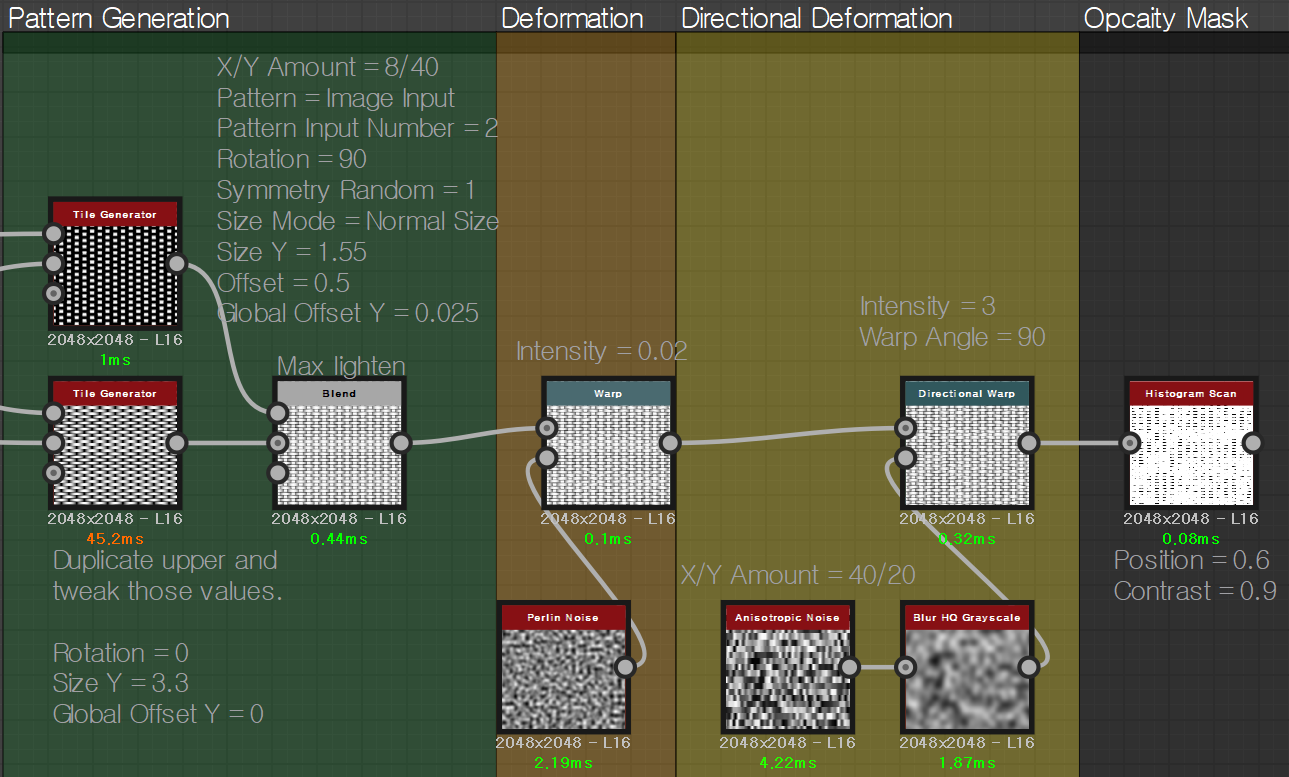
정직한 모양은 재미없기때문에 울룩불룩한 느낌을 위해서 Warp와 Directional Warp로 크고 작은 형태 디테일들을 추가해 줍니다. 이때 사용되는 Noise는 Perlin과 Anosotropic에 Blur HQ를 주어서 사용했습니다.
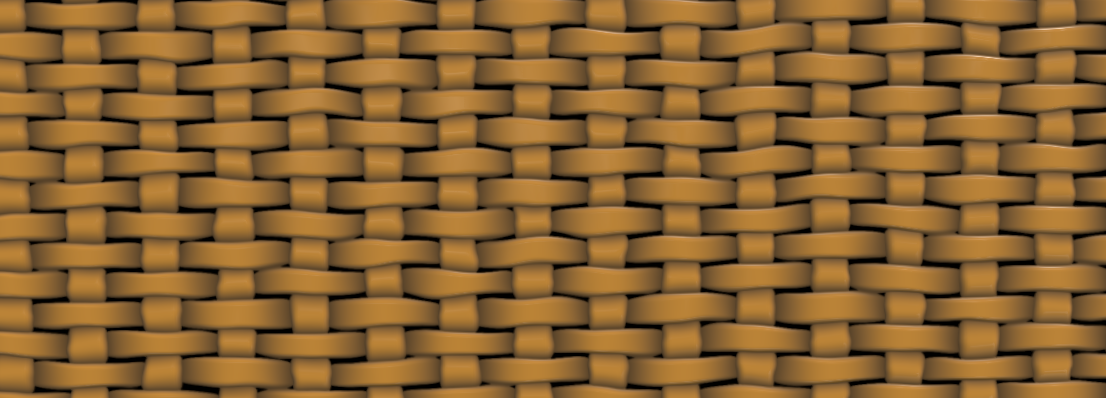
Weave Geneator | 직물 생성
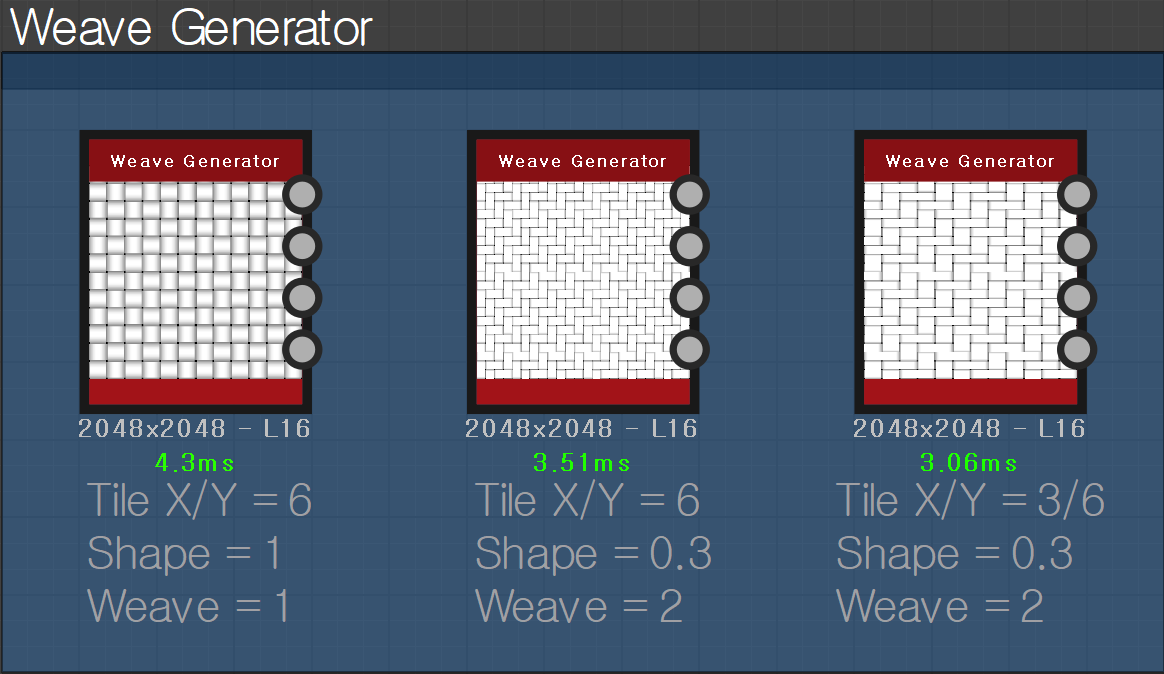
또 다른 방법으로는 Weave Generator 노드를 사용해서 손쉽게 만들 수 있습니다.
Hexagonal Weave | 육각형 직조
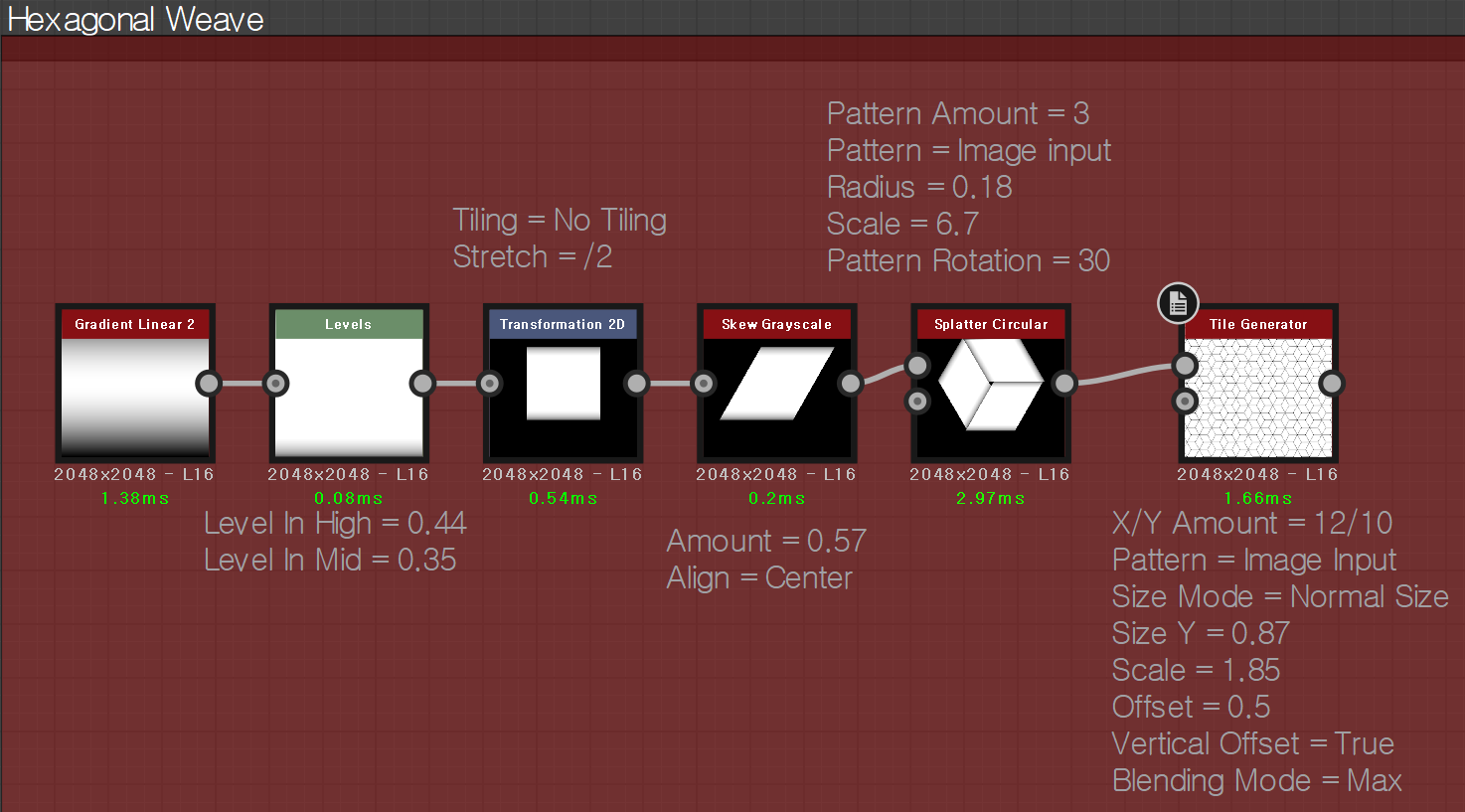
육각형 구조를 만드는 방법입니다.
Gradient Linear 2로 시작하고 Levels 노드로 잡아주며 Transformation 2D로 절반으로 줄여줍니다. 이때 타일링은 하지 않습니다. Skew 노드로 비스듬하게 제어해 주고 이것을 이용해 Splatter 노드로 3번 돌려서 육각형 모양을 만들어줍니다. 이어서 Tile Geneator로 타일링을 해줍니다.
'프로그램 > Substance' 카테고리의 다른 글
| 서브스탠스 디자이너 #T22 레이스 (0) | 2023.12.31 |
|---|---|
| 서브스탠스 디자이너 #T21 고급 기술 (0) | 2023.12.31 |
| 서브스탠스 디자이너 #T19 모래 언덕 (1) | 2023.12.28 |
| 서브스탠스 디자이너 #T18 카펫 가닥 (0) | 2023.12.28 |
| 서브스탠스 디자이너 #T17 튄 자국 (1) | 2023.12.28 |

서브스탠스 3D 디자이너를 이용해서 직조 구조 패턴을 만드는 방법을 살펴보겠습니다.
유튜브 등 공식문서와 커뮤니티 정보를 바탕으로 학습과 번역을 하여 포스팅합니다.
잘못된 부분이 있다면 댓글 부탁드립니다.
퀵팁 20 Weave Structure | 직물 구조
주 사용 노드
Tile Generator | 타일 생성기
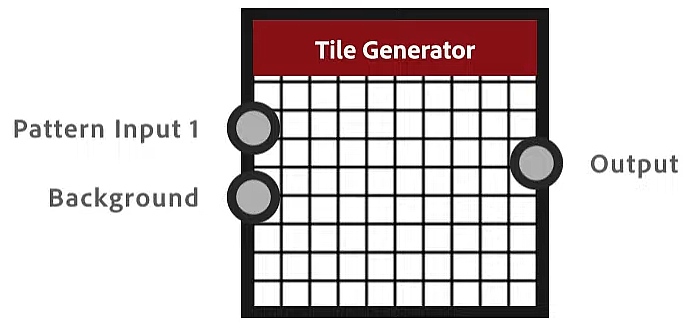
Offset: 모든 연속 행 & 열에 걸쳐 전체 패턴을 점진적 오프셋
Global Offset: X, Y축 전체를 이동
어떤 종류의 패턴이라도 손쉽게 만들 수 있습니다. (일부 제한적 이긴 함) / Tile Sampler(타일 샘플러)의 간단한 버전입니다
Weave Generator | 직조 생성기

Shape: 스티치 곡선 높이 프로파일 설정
Weave: 블록당 꿰매는 수 설정
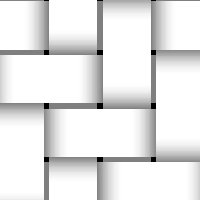
Skew Grayscale | 기울어짐
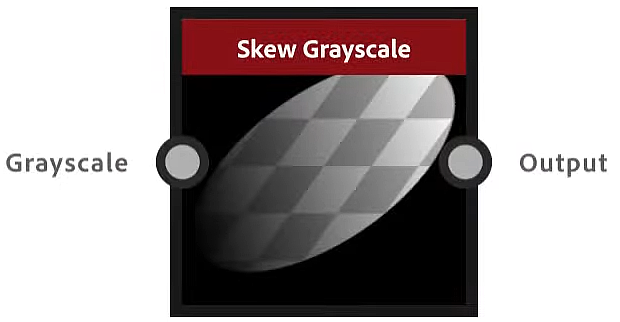
입력 이미지를 기울입니다.
Amount: 기울어짐 정도 설정
Align: Center, Top Left, Bottom Right / 기울어짐 기준점 설정

적용하기
Base Pattern Setup | 패턴 기본 설정
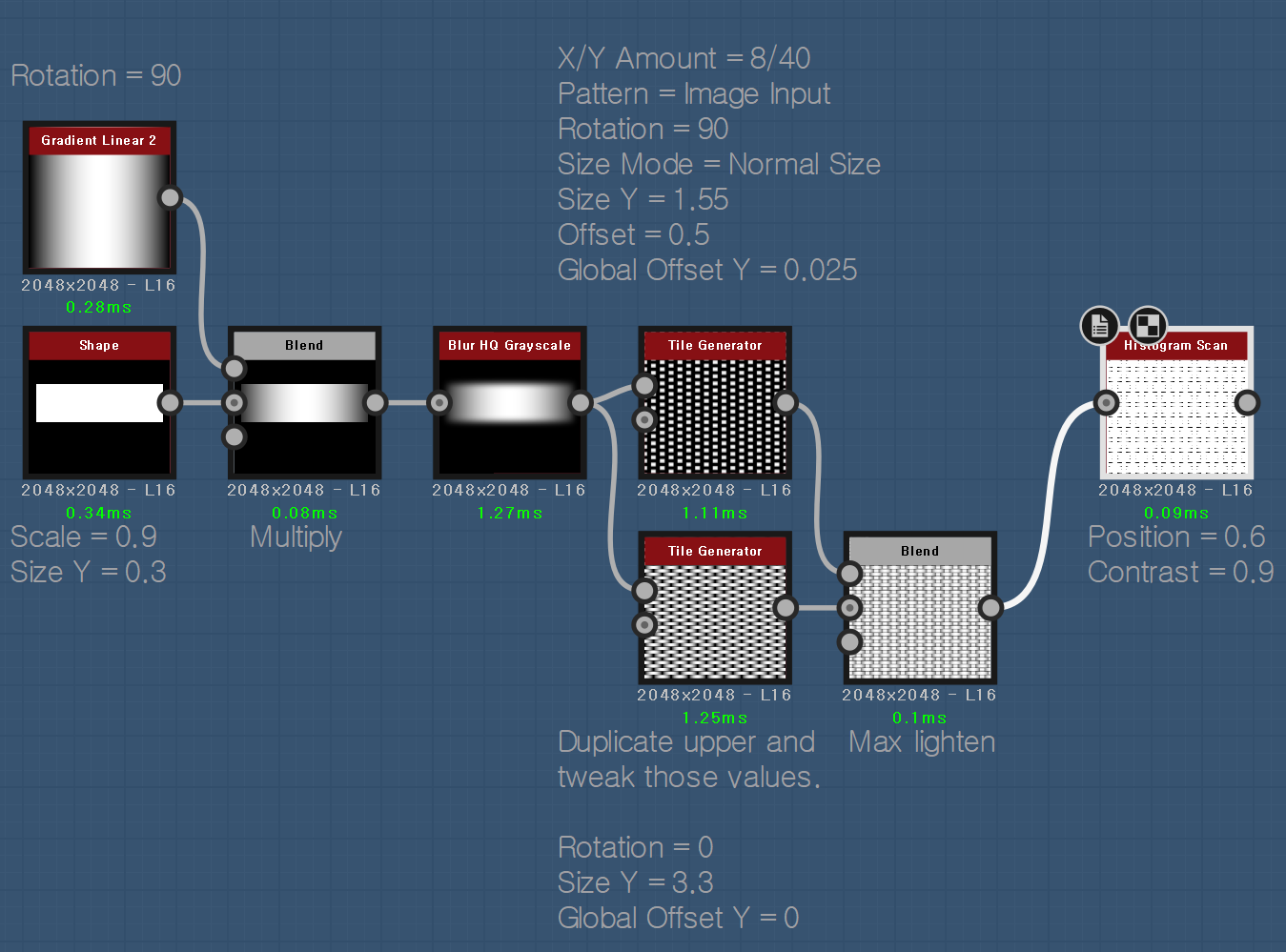
바구니에 사용될 직조 패턴을 만들어보겠습니다.
Shape로 납작하고 길게 기본 모양을 만들어주고 Gradient Linear 2로 Blend / Multiply를 해줍니다. Blur HQ로 부드럽게 만들어준 뒤 Tile Generator로 방향을 바꾸고 X / Y 어마운트값들을 조절합니다. 하나 더복제 후 일부 수치를 변경한 후 Blend / Max Lighten으로 합쳐줍니다. 이때, 간격은 두가지 노드다 일정해야 자연스럽습니다. Histogram Scan으로 특정 영역을 지정해 주면서 대비를 약간 흐릿하게 해 줍니다.
Tip 하단으로 노드가 연결됐을 경우 Shift + 노드 드래그를 하면 똇다가 붙일 수 있습니다.
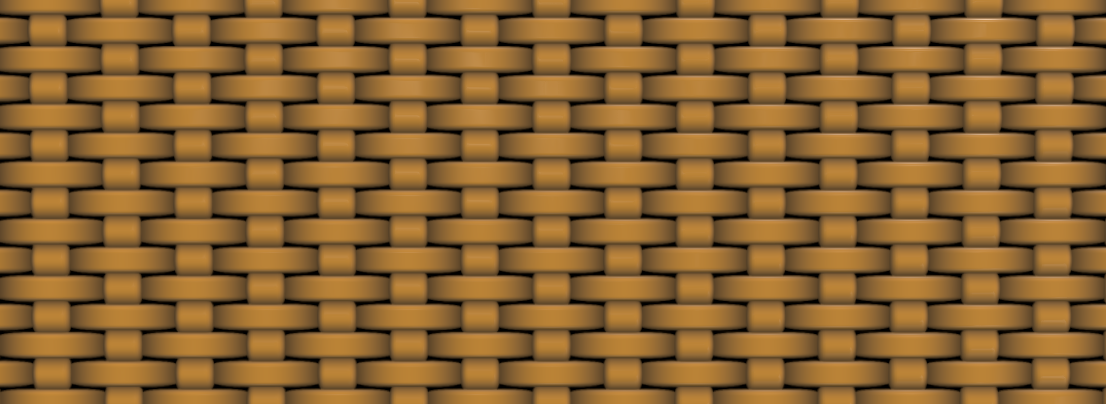
Shape Variation | 모양 변형

만들어진 것을 기본으로 해서 변형을 해보겠습니다.
Perlin Noise를 추가하고 Sale Trasform에 연결 후 무작위 오프셋을 해주면서 같은 텍스쳐로 무작위 느낌을 나게 해서 동일한 느낌을 상쇄시켜 줍니다. 이어서 각각 Warp 노드에 연결해 줍니다. Warp 를 교차로 기존에 만들어둔 Tile Generator 노드로 연결해줍니다.
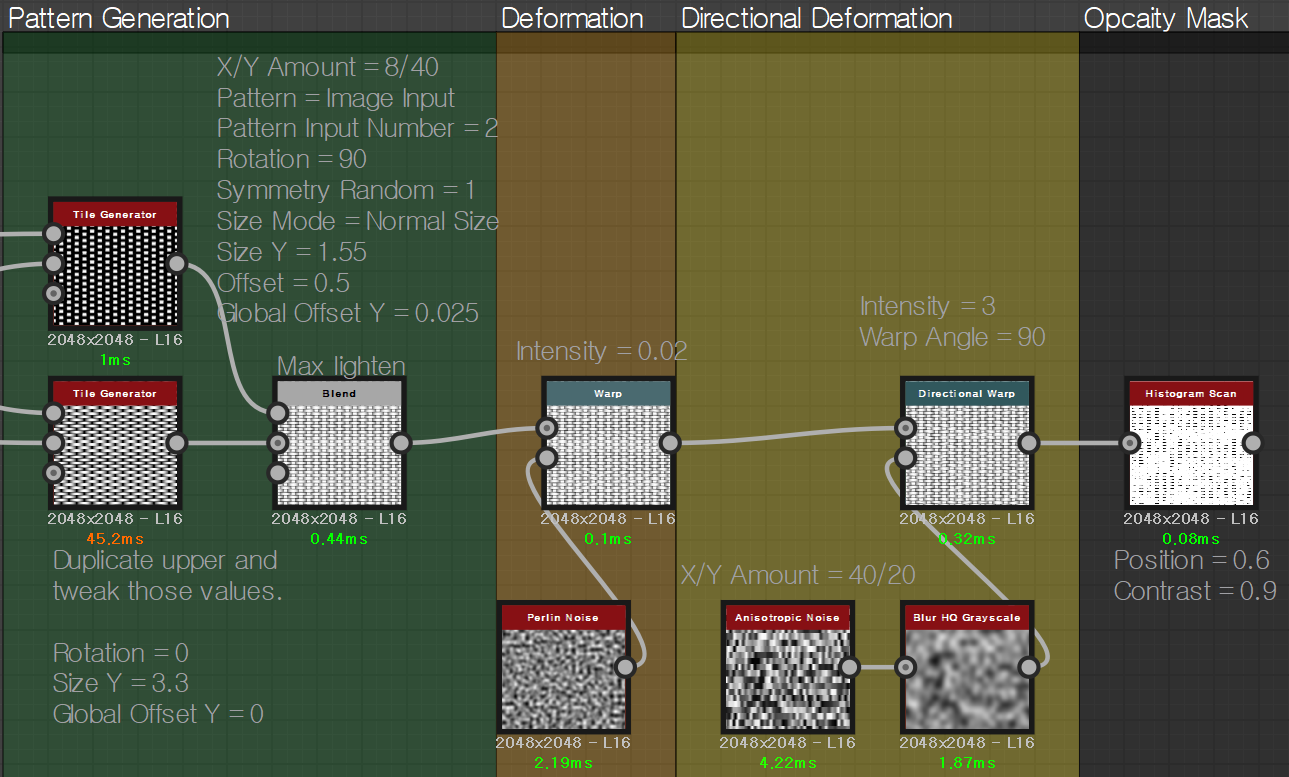
정직한 모양은 재미없기때문에 울룩불룩한 느낌을 위해서 Warp와 Directional Warp로 크고 작은 형태 디테일들을 추가해 줍니다. 이때 사용되는 Noise는 Perlin과 Anosotropic에 Blur HQ를 주어서 사용했습니다.
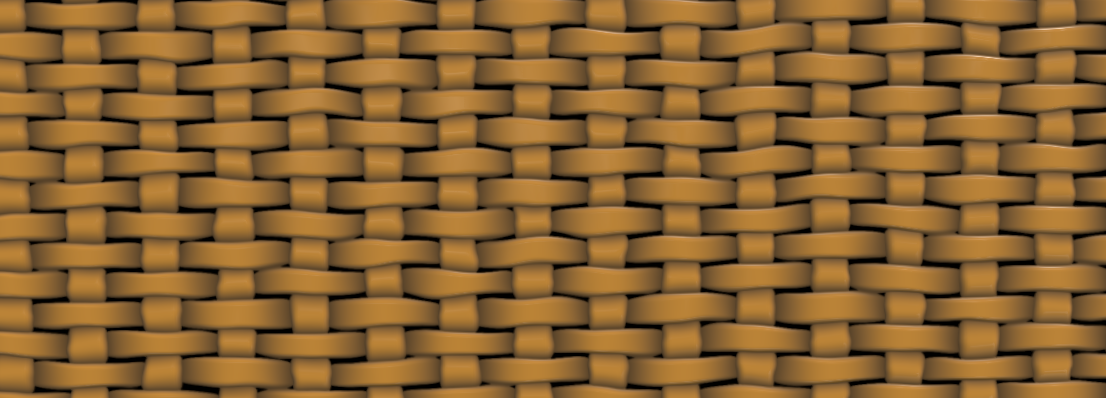
Weave Geneator | 직물 생성
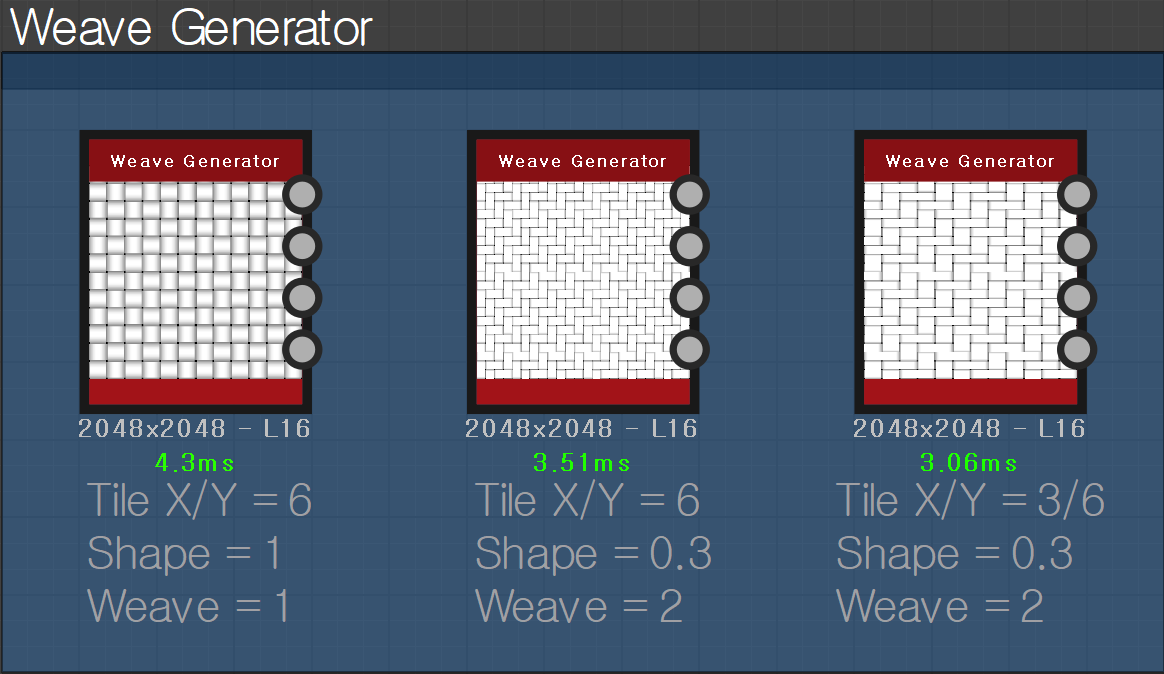
또 다른 방법으로는 Weave Generator 노드를 사용해서 손쉽게 만들 수 있습니다.
Hexagonal Weave | 육각형 직조
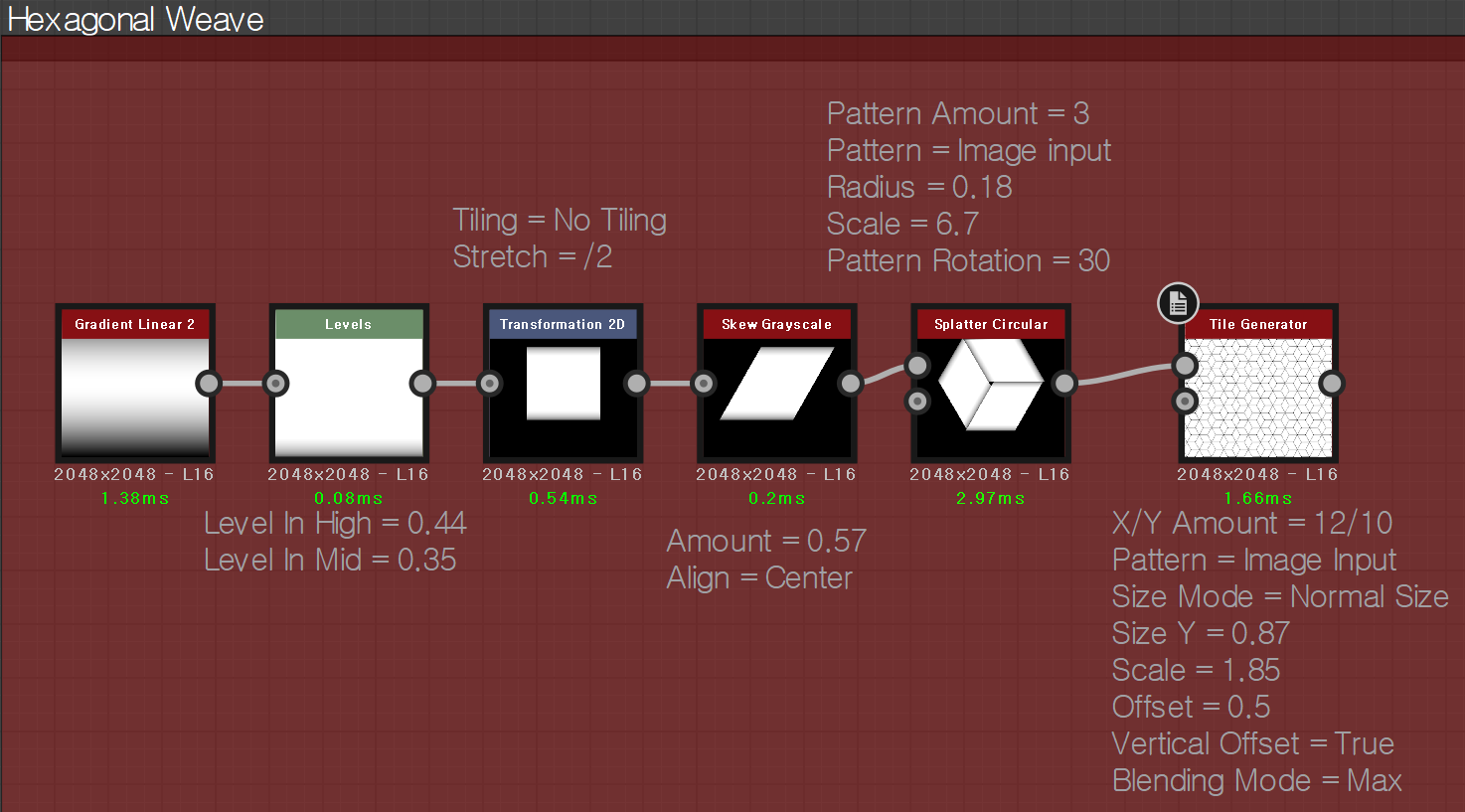
육각형 구조를 만드는 방법입니다.
Gradient Linear 2로 시작하고 Levels 노드로 잡아주며 Transformation 2D로 절반으로 줄여줍니다. 이때 타일링은 하지 않습니다. Skew 노드로 비스듬하게 제어해 주고 이것을 이용해 Splatter 노드로 3번 돌려서 육각형 모양을 만들어줍니다. 이어서 Tile Geneator로 타일링을 해줍니다.
'프로그램 > Substance' 카테고리의 다른 글
| 서브스탠스 디자이너 #T22 레이스 (0) | 2023.12.31 |
|---|---|
| 서브스탠스 디자이너 #T21 고급 기술 (0) | 2023.12.31 |
| 서브스탠스 디자이너 #T19 모래 언덕 (1) | 2023.12.28 |
| 서브스탠스 디자이너 #T18 카펫 가닥 (0) | 2023.12.28 |
| 서브스탠스 디자이너 #T17 튄 자국 (1) | 2023.12.28 |


